Terdapat tiga kaedah utama untuk mewujudkan hubungan meja dalam Excel: menggunakan VLOOKUP untuk mewujudkan hubungan satu sama lain, menggunakan pertanyaan kuasa untuk menggabungkan pertanyaan, dan menggunakan PIVOT POWER untuk menubuhkan model hubungan pelbagai meja. 1. VLOOKUP sesuai untuk satu sama lain yang sepadan antara dua jadual melalui medan yang sama (seperti ID Pekerja). Semasa operasi, anda perlu memastikan bahawa medan yang sepadan berada di lajur pertama kawasan carian dan memberi perhatian kepada masalah pengoptimuman prestasi di bawah jumlah data yang besar; 2. Pertanyaan kuasa sesuai untuk senario penggabungan pelbagai meja yang memerlukan kemas kini yang kerap. Data dimuatkan dan digabungkan pertanyaan digabungkan melalui operasi grafik. Selepas menetapkan, ia boleh disegarkan dengan satu klik; 3. Pivot kuasa digunakan untuk analisis pemodelan multi-meja yang kompleks, mengimport setiap jadual dan mewujudkan persatuan utama utama dan asing dalam pandangan hubungan, dan menyokong analisis pivot merentasi medan jadual. Setiap kaedah mempunyai senario tersendiri, dan perhatian harus dibayar kepada konsistensi jenis medan dan organisasi data.

Mewujudkan hubungan antara jadual dalam Excel adalah terutamanya untuk memudahkan pertanyaan data, ringkasan dan analisis. Walaupun Excel bukan alat pangkalan data profesional, ia boleh mensimulasikan kesan persatuan seperti pangkalan data melalui beberapa fungsi, seperti menggunakan fungsi, pertanyaan kuasa, atau pivot kuasa.
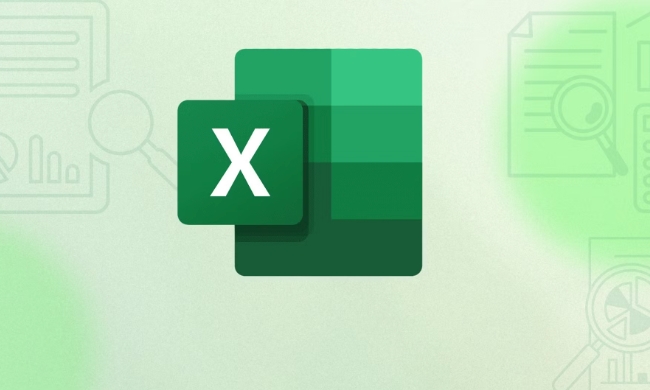
Berikut adalah beberapa cara praktikal untuk mewujudkan hubungan antara jadual.

Buat hubungan satu sama satu menggunakan VLOOKUP
VLOOKUP adalah salah satu fungsi carian yang paling biasa digunakan, sesuai untuk mencari maklumat yang sepadan dalam jadual lain berdasarkan bidang tertentu (seperti ID).
Senario yang terpakai:
Anda mempunyai dua bentuk, satu merekodkan maklumat asas pekerja (ID pekerja, nama), dan yang lain merekodkan maklumat gaji pekerja (ID pekerja, gaji). Anda mahu menyambungkan kedua -dua jadual ini untuk memaparkan nama pekerja dan gaji yang sepadan.

Cadangan Operasi:
- Pastikan kedua -dua jadual mempunyai medan yang sama (seperti "ID Pekerja")
- Masukkan lajur baru dalam jadual utama dan masukkan formula yang serupa dengan
=VLOOKUP(A2, 表2范圍, 列號(hào), FALSE) - Perhatikan bahawa medan yang sepadan dalam jadual kedua mestilah berada di lajur pertama kawasan carian
Perincian kecil: Jika jumlah data besar, menggunakan VLOOKUP boleh menjejaskan prestasi. Pada masa ini, anda boleh mempertimbangkan menggunakan kombinasi perlawanan indeks sebaliknya, yang lebih cekap dan lebih fleksibel.
Gabungkan Pertanyaan Menggunakan Pertanyaan Kuasa
Sekiranya anda perlu mengemas kini atau menggabungkan data dari pelbagai jadual, pertanyaan kuasa adalah pilihan yang lebih baik. Ia menyokong operasi grafik dan secara automatik boleh mengingati langkah -langkah penggabungan.
Senario yang terpakai:
Anda mempunyai dua atau lebih jadual data dari sumber yang berbeza dan ingin mengemas kini dan menggabungkannya dengan kerap.
Langkah Operasi:
- Muatkan setiap jadual ke dalam pertanyaan kuasa (pilih Kawasan Data → Tab Data → Dari Jadual/Wilayah)
- Muatkan dua jadual dalam editor Kuasa Kuasa
- Pilih salah satu jadual dan klik pertanyaan gabungan di tab Utama
- Pilih medan untuk dipadankan, pilih jadual lain untuk bergabung dan medan yang sepadan
- Muat kembali ke Excel untuk melihat hasil yang digabungkan
Kaedah ini lebih sesuai untuk mengendalikan set data yang lebih besar, dan sekali disediakan, anda boleh mengemas kini data hanya dengan menyegarkan pada masa akan datang.
Buat model hubungan berbilang meja menggunakan pivot kuasa
Jika data anda melibatkan pelbagai jadual dan anda ingin memodelkan dan menganalisis seperti pangkalan data, anda boleh menggunakan ciri Power Pivot.
Senario yang terpakai:
Anda mempunyai lebih daripada tiga jadual yang berkaitan (seperti pesanan jualan, maklumat pelanggan, maklumat produk) dan ingin menganalisis seluruh jadual dalam jadual pivot.
Titik utama operasi:
- Hidupkan Plug-in Pivot Power (Fail → Options → Add-In)
- Import setiap jadual ke dalam model pivot kuasa
- Bidang seret secara manual untuk mewujudkan hubungan dalam pandangan hubungan (biasanya hubungan antara kunci utama dan asing)
- Apabila membuat jadual pivot, anda boleh menggunakan medan secara langsung dalam jadual yang berbeza untuk analisis silang.
Fungsi ini agak seperti carta ER pangkalan data, tetapi ia sangat kuat selepas menetapkannya, terutamanya sesuai untuk analisis pelaporan.
Pada dasarnya ini adalah kaedah. Anda boleh memilih kaedah yang betul mengikut keperluan anda: Gunakan VLOOKUP untuk carian meja satu-ke-satu yang mudah; Gunakan pertanyaan kuasa untuk pemprosesan automatik; Gunakan pivot kuasa untuk analisis pelbagai meja kompleks. Setiap kaedah mempunyai senario yang berkenaan. Apa yang tidak rumit tetapi mudah diabaikan ialah langkah konsistensi jenis medan dan penyortiran data. Jangan melangkauinya.
Atas ialah kandungan terperinci cara mewujudkan hubungan antara jadual di excel. Untuk maklumat lanjut, sila ikut artikel berkaitan lain di laman web China PHP!

Alat AI Hot

Undress AI Tool
Gambar buka pakaian secara percuma

Undresser.AI Undress
Apl berkuasa AI untuk mencipta foto bogel yang realistik

AI Clothes Remover
Alat AI dalam talian untuk mengeluarkan pakaian daripada foto.

Clothoff.io
Penyingkiran pakaian AI

Video Face Swap
Tukar muka dalam mana-mana video dengan mudah menggunakan alat tukar muka AI percuma kami!

Artikel Panas

Alat panas

Notepad++7.3.1
Editor kod yang mudah digunakan dan percuma

SublimeText3 versi Cina
Versi Cina, sangat mudah digunakan

Hantar Studio 13.0.1
Persekitaran pembangunan bersepadu PHP yang berkuasa

Dreamweaver CS6
Alat pembangunan web visual

SublimeText3 versi Mac
Perisian penyuntingan kod peringkat Tuhan (SublimeText3)

Topik panas
 Cara Menggunakan Parentheses, Kurungan Square, dan Curly Braces di Microsoft Excel
Jun 19, 2025 am 03:03 AM
Cara Menggunakan Parentheses, Kurungan Square, dan Curly Braces di Microsoft Excel
Jun 19, 2025 am 03:03 AM
Parenthes Pautan Pantas: Mengawal Perintah Opera
 Toolbar Akses Pantas Outlook: Sesuaikan, Pindah, Sembunyikan dan Tunjukkan
Jun 18, 2025 am 11:01 AM
Toolbar Akses Pantas Outlook: Sesuaikan, Pindah, Sembunyikan dan Tunjukkan
Jun 18, 2025 am 11:01 AM
Panduan ini akan membimbing anda melalui cara menyesuaikan, bergerak, menyembunyikan, dan menunjukkan bar alat Akses Pantas, membantu anda membentuk ruang kerja Outlook anda agar sesuai dengan rutin harian dan keutamaan anda. Bar Alat Akses Pantas di Microsoft Outlook adalah USEFU
 Buktikan kemahiran Microsoft Excel dunia anda dengan ujian cara geek (pertengahan)
Jun 14, 2025 am 03:02 AM
Buktikan kemahiran Microsoft Excel dunia anda dengan ujian cara geek (pertengahan)
Jun 14, 2025 am 03:02 AM
Sama ada anda telah mendapat promosi pekerjaan yang berfokus pada data atau baru-baru ini mengambil beberapa teknik Microsoft Excel baru, mencabar diri anda dengan ujian How-to Geek Intermediate Excel untuk menilai kecekapan anda! Ini adalah yang kedua dalam siri tiga bahagian. The
 Helaian Google Importrange: Panduan Lengkap
Jun 18, 2025 am 09:54 AM
Helaian Google Importrange: Panduan Lengkap
Jun 18, 2025 am 09:54 AM
Pernah memainkan permainan "hanya satu salinan cepat" dengan Google Helaian ... dan kehilangan satu jam dalam hidup anda? Apa yang bermula sebagai pemindahan data mudah dengan cepat bola salji menjadi mimpi ngeri ketika bekerja dengan maklumat dinamik. Mereka "Pembetulan cepat & qu
 Cara memadam baris dari julat yang ditapis tanpa terhempas Excel
Jun 14, 2025 am 12:53 AM
Cara memadam baris dari julat yang ditapis tanpa terhempas Excel
Jun 14, 2025 am 12:53 AM
Pemadaman Pantas Pantas Pantas Pantas Pantas Terhadap Excelsort Data terlebih dahulu untuk mengelakkan Excel dari crashingremoving baris dari julat yang ditapis besar di Microsoft Excel boleh memakan masa, menyebabkan program itu menjadi tidak responsif, atau bahkan LEA
 6 helah klik kanan yang sejuk di Microsoft Excel
Jun 24, 2025 am 12:55 AM
6 helah klik kanan yang sejuk di Microsoft Excel
Jun 24, 2025 am 12:55 AM
Pautan cepat salinan, bergerak, dan menghubungkan elemen sel
 Jangan abaikan kekuatan F9 di Microsoft Excel
Jun 21, 2025 am 06:23 AM
Jangan abaikan kekuatan F9 di Microsoft Excel
Jun 21, 2025 am 06:23 AM
Formula Pautan Pantas Pantas dalam Pengiraan Manual Modedebugging Formulasminimizing Excel Windowmicrosoft Excel mempunyai banyak pintasan papan kekunci yang kadang -kadang sukar untuk diingat yang paling berguna. Salah satu yang paling diabaikan
 Buktikan Kemahiran Microsoft Excel Dunia Anda dengan Ujian How-To Geek (Lanjutan)
Jun 17, 2025 pm 02:44 PM
Buktikan Kemahiran Microsoft Excel Dunia Anda dengan Ujian How-To Geek (Lanjutan)
Jun 17, 2025 pm 02:44 PM
Sama ada anda baru-baru ini telah mengambil kursus Microsoft Excel atau anda ingin mengesahkan bahawa pengetahuan anda tentang program ini adalah semasa, cuba ujian How-to Geek Advanced Excel dan mengetahui seberapa baik yang anda lakukan! Ini adalah yang ketiga dalam siri tiga bahagian. Yang pertama saya






